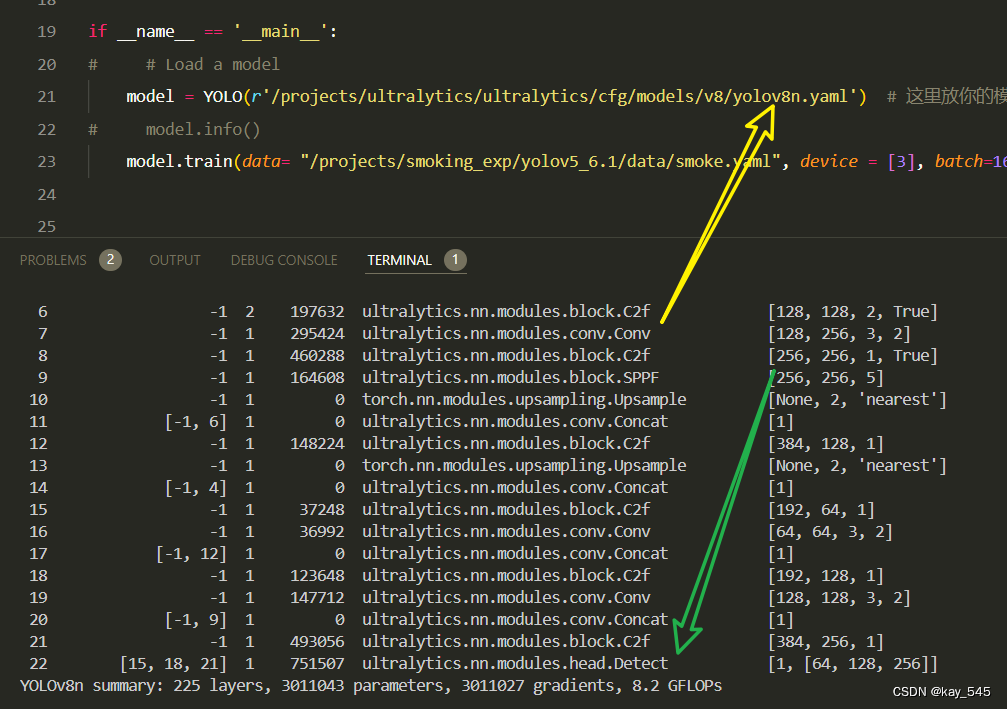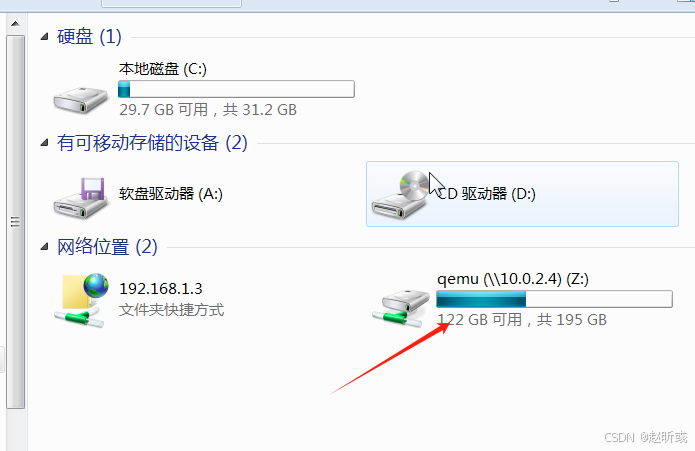目录
1. 什么是Jenkins?
2. 为什么使用Jenkins?
3. 安装Jenkins
3.1 下载相关文件
3.2 解压Linux版本的JDK
3.3 配置JDK环境
3.4 运行jenkins.war
3.5 安装完成
4. 访问Jenkins
5. 修改密码
6. 集成JDK
7. Jenkins集成Git
7.1 使用Jenkins拉取Git仓库中的代码
8. Jenkins集成Maven
8.1 在Jenkins所在的服务器安装Maven
8.2 配置环境变量
8.3 修改maven配置文件(本地仓库和阿里云远程仓库地址)
8.4 Jenkins拉取Maven项目
8.4.1 安装maven插件
8.4.2 jenkins集成maven软件
9. 自动拉取
9.1 内外穿透
9.2 jenkins安装gitee插件
9.3 修改item任务的配置
9.4 修改gitee仓库的配置
10. 自动化部署
10.1 免密复制操作
10.2 在Jenins远程复制的脚本
10.3 启动项目的shell脚本
10.4 关闭的脚本
10.5 在jenkins配置中引入关闭和启动脚本
1. 什么是Jenkins?
Jenkins是一个开源软件项目,是基于Java开发的一种持续集成工具,用于监控持续重复的工作,旨在提供一个开放易用的软件平台,使软件项目可以进行持续集成。
2. 为什么使用Jenkins?


总的来说就是当你在idea写好代码上传到git上,jenkins帮你拉取文件,并且可以部署到Linux上,以便于测试。
3. 安装Jenkins
必须在linux系统上安装了jdk,而且jdk的版本是[11~20)之间。如果你的jdk版本是8的话,前面一切正常,但到了后面安装插件就会报错。
3.1 下载相关文件
http://mirrors.jenkins.io/war-stable/latest/jenkins.war

3.2 解压Linux版本的JDK
tar -zxvf xxxx.tar.gz3.3 配置JDK环境
- vi /etc/profile
- 在文件的最后加上:export JAVA_HOME=/usr/app/jdk17
export PATH=$JAVA_HOME/bin:$PATH - 环境配置好后:source /etc/profile。
先运行yum install fontconfig:fontconfig 是一个灵活的字体配置和选择系统,用于定制字体查找规则并提高字体的可访问性和可读性。
3.4 运行jenkins.war
nohup java -jar /usr/app/jenkins.war --httpPort=8777 >/usr/app/jenkins.log 2>&1 &上面命令是在Linux系统中以后台方式启动Java应用程序(具体来说是Jenkins)而不占用终端会话。
- nohup:这个命令意味着“不挂断”。它使得启动的进程不会因为终端会话结束而被终止。
- java -jar /usr/app/jenkins.war:这部分启动了Java应用程序。java -jar是运行Java Web应用程序的标准方式,/usr/app/jenkins.war是Jenkins应用的WAR文件路径。
- --httpPort=8777:这是传递给Jenkins应用的一个参数,指定了HTTP服务监听的端口为8777。
- >/usr/app/jenkins.log:这将标准输出重定向到/usr/app/jenkins.log文件,记录Jenkins运行时的所有输出信息。
- 2>&1:这将标准错误输出(通常为文件描述符2)重定向到与标准输出相同的地方(这里是指向jenkins.log)。这样做的目的是将所有输出(包括错误信息)都合并到同一个日志文件中。
- &:最后的符号&表示命令应该在后台运行,立即返回控制台,使用户可以继续执行其他命令,而Jenkins应用则在后台持续运行。
3.5 安装完成
查看日志:
tail -100 jenkins.log出现下面这种,说明安装完成。

4. 访问Jenkins
即可访问jenkins安装的Linux的地址:8777:
运行得到管理员密码:


等待安装所有需要的依赖:
等待进度条满:

创建用户:

5. 修改密码

在页面下方有password。
6. 集成JDK
找到Tools:

添加JDK:

7. Jenkins集成Git
因为jenkins自动从git远程仓库拉取代码,所以要在jenkins所在的服务器上安装git。
yum install -y git 再找到Tools:
找到Git:
如果你的Linux安装了git这里就不会报红了。
7.1 使用Jenkins拉取Git仓库中的代码
创建Item:

完成新建:
创建完毕后,找到源码管理:

输入你的仓库地址:

添加jenkins:
填写好后,点至保存:

现在jenkins无法自动拉取代码。(当仓库中的代码发生改变时无法自动拉取)

结果:

8. Jenkins集成Maven
由于Jenkins本身不能对代码进行打包,所以我们需要集成maven,而且我们的项目几乎100%都是maven构建的项目。
8.1 在Jenkins所在的服务器安装Maven

8.2 配置环境变量
- vi /etc/profile
- 在文件的最后加上:export MAVEN_HOME=安装路径
export PATH=$MAVEN_HOME/bin:$PATH - 环境配置好后:source /etc/profile
查看:

8.3 修改maven配置文件(本地仓库和阿里云远程仓库地址)

8.4 Jenkins拉取Maven项目
8.4.1 安装maven插件

8.4.2 jenkins集成maven软件

找到Git,配置Git:

9. 自动拉取
gitee仓库的代码,默认gitee不允许内网拉取。这里设计一个知识点叫做内网穿透。
9.1 内外穿透
通常个人电脑无论是连接WIFI上网还是用网线上网,都是属于局域网里边的,外网无法直接访问到你的电脑,内网穿透可以让你的局域网中的电脑实现外网访问功能。
使用nat:

NATAPP1分钟快速新手图文教程 - NATAPP-内网穿透 基于ngrok的国内高速内网映射工具
9.2 jenkins安装gitee插件

9.3 修改item任务的配置

生成Gitee WebHook 密码:

9.4 修改gitee仓库的配置

添加WebHook:
10. 自动化部署
用shell脚本。
jenkins软件需要大量集成第三方很多软件(maven、git、jdk...),如果我们的项目也部署到该服务器下,势必导致项目性能弱。
所以把jenkins所在的服务下打包好的项目远程复制到其他服务器上,在其他服务器进行项目的启动和关闭。
scp xxx.jar root@远程ip:/远程路径
第一次部署的时候需要输入密码。
10.1 免密复制操作
配置ssh免密登录
免密登录主要是方便jenkins服务器的root用户到应用服务器的root用户上的jar包拷贝,部署本就是jar包拷贝的过程。
在jenkins服务器上使用root用户生成秘钥注意此处是root用户。
$ ssh-keygen -t rsa
# 3次回车运行后会在当前用户的根目录生成一个.ssh文件夹。
ssh文件夹中的文件描述
-
id_rsa: 生成的私钥文件 -
id_rsa.pub: 生成的公钥文件
接下来需要将公钥导入到认证文件中:
$ cat ~/.ssh/id_rsa.pub >> ~/.ssh/authorized_keys如果希望ssh公钥生效需满足至少下面两个条件:
-
.ssh目录的权限必须是700 -
.ssh/authorized_keys文件权限必须是600
给对应文件授权:
$ chmod 700 ~/.ssh
$ chmod 600 ~/.ssh/authorized_keys将authorized_keys文件拷贝到另一台应用服务器的root用户.ssh目录下:
- 在应用服务器上用root用户创建/root/.ssh文件夹 mkdir -p /root/.ssh
- 在jenkins服务器上将pub公钥文件拷贝到应用服务器的.ssh目录下
scp -p ~/.ssh/id_rsa.pub root@应用服务器ip:/root/.ssh/authorized_keys
在jenkins服务器上进行免密连接测试:
ssh 应用服务器ip

总结:
- 在jenkin所在的服务器使用ssh-keygen -t rsa。
- 把公钥加载到认证文件中cat ~/.ssh/id_rsa.pub >> ~/.ssh/authorized_keys。
- 修改.ssh [700]和authorized_keys [600]的权限。
- 把jenkins服务器上公钥远程复制到免密的服务器上。mkdir -p /root/.ssh scp -p ~/.ssh/id_rsa.pub root@应用服务器ip:/root/.ssh/authorized_keys。
10.2 在Jenins远程复制的脚本

#!/bin/bash
echo "部署的目录和项目名称"
DIR="/data/app"
projectName="my-boot"
echo "待部署的应用服务器,可多台"
# 部署项目的ip
server_ips="xxxxxxxx"
for server_ip in ${server_ips[@]}
do
echo "ssh连接进行备份操作"
ssh -Tq -oStrictHostKeyChecking=no root@${server_ip} <<EOF
mkdir -p $DIR/backup/${projectName}
mkdir -p $DIR/${projectName}
if [ -f "$DIR/${projectName}/${projectName}.jar" ];then
mv $DIR/${projectName}/${projectName}.jar $DIR/backup/${projectName}/${projectName}-`date "+%Y%m%d_%H%M%S"`.jar
fi
EOF
echo "拷贝jar包到目标服务器的tmp目录"
scp -q -oStrictHostKeyChecking=no ${WORKSPACE}/target/*.jar root@${server_ip}:/tmp/${projectName}.jar
echo "ssh远程连接进行发布操作"
ssh -q -oStrictHostKeyChecking=no root@${server_ip} <<EOF
mv /tmp/${projectName}.jar $DIR/${projectName}/${projectName}.jar
EOF
done
echo "success"
作用:把jenkins打包的jar远程copy到指定的服务器下。
10.3 启动项目的shell脚本

#!/bin/bash
APP_ID="my-boot"
APP_DIR="/data/app"
nohup java -jar ${APP_DIR}/${APP_ID}/${APP_ID}.jar > release_out.log &
start_ok=false
if [[ $? = 0 ]];then
sleep 3
tail -n 10 release_out.log
sleep 5
tail -n 50 release_out.log
fi
aaa=`grep "Started" release_out.log | awk '{print $1}'`
if [[ -n "${aaa}" ]];then
echo "Application started ok"
exit 0
else
echo "Application started error"
exit 1
fi10.4 关闭的脚本

#!/bin/bash
APP_ID=my-boot
ps aux | grep ${APP_ID} | grep -v "grep" | awk '{print "kill -9 "$2}' | sh10.5 在jenkins配置中引入关闭和启动脚本
sh $DIR/${projectName}/stop.sh
sh $DIR/${projectName}/start.sh
![[C++] vector入门迭代器失效问题详解](https://img-blog.csdnimg.cn/img_convert/269106ea6005aaac36e605806c9e19fb.png)